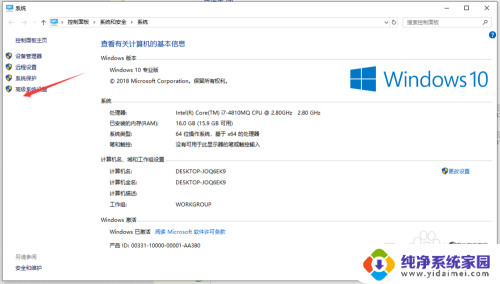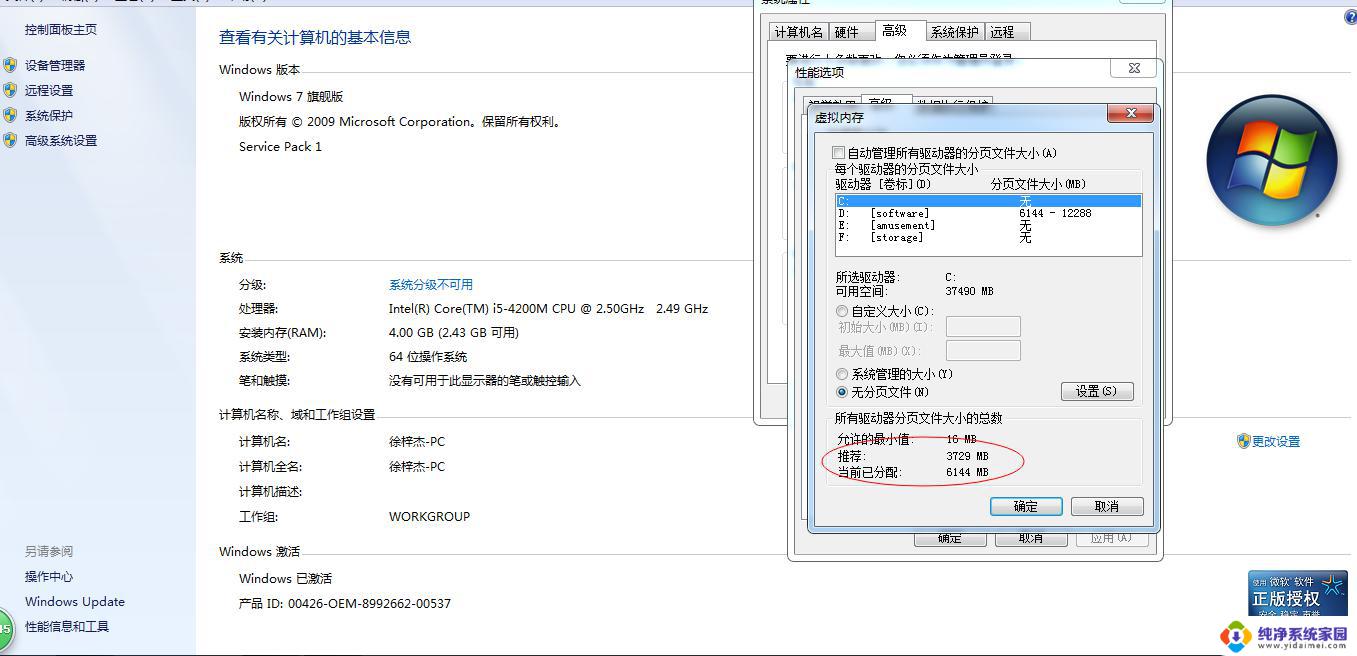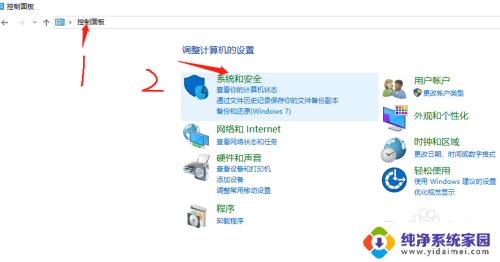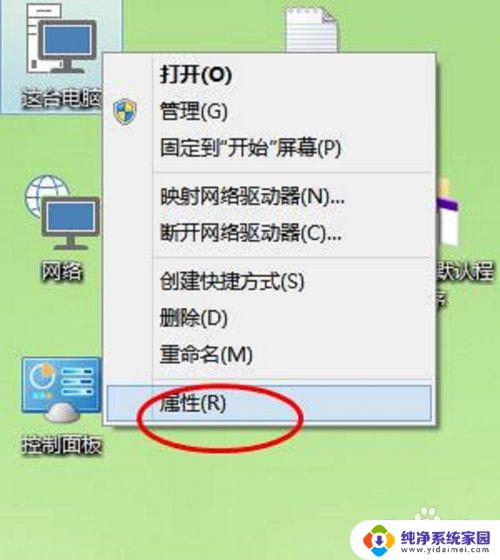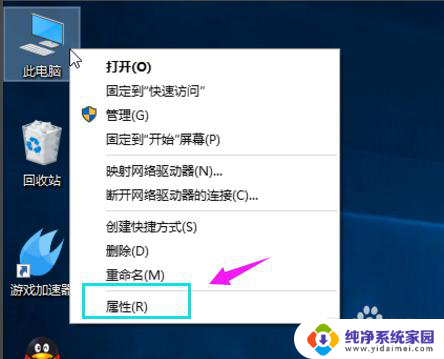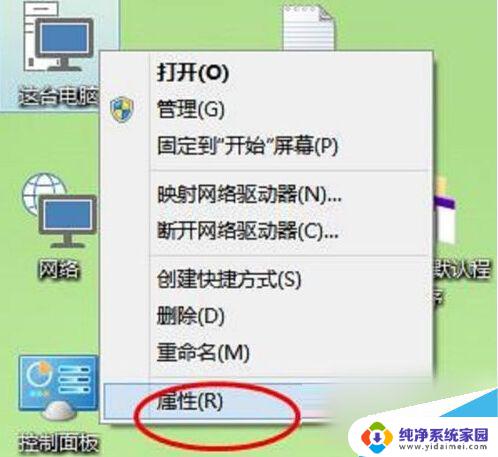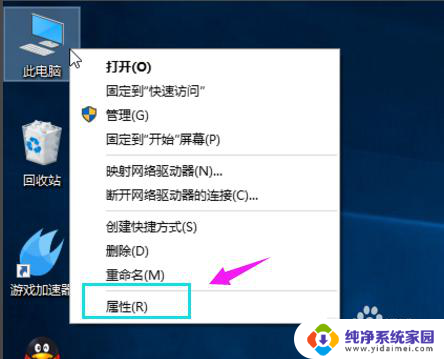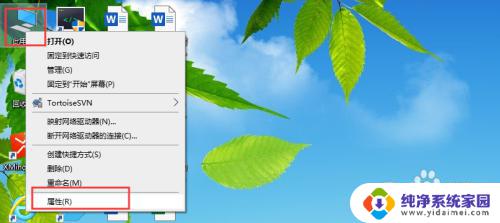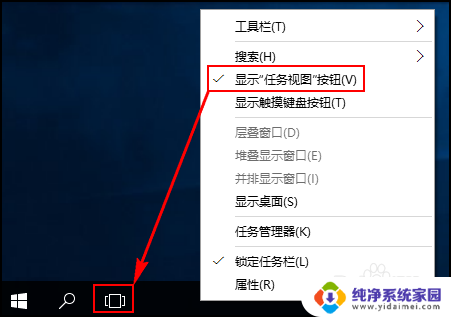win10虚拟内存怎么删除 Win10系统删除虚拟内存的步骤
更新时间:2024-04-28 10:55:44作者:jiang
Win10系统中的虚拟内存是通过硬盘上的一部分空间来模拟内存,帮助系统更高效地运行程序,但有时候我们可能需要删除虚拟内存来释放硬盘空间或者重新设置内存大小。删除Win10系统中的虚拟内存其实并不难,下面我们来看一下具体的操作步骤。
1、右键点击”我的电脑“,点击”属性“
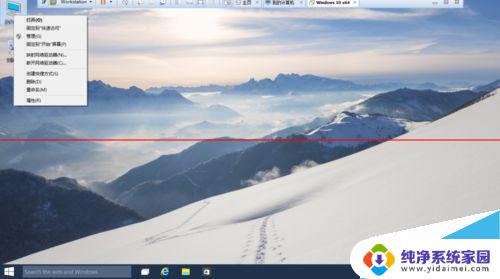
2、点击”高级系统设置“
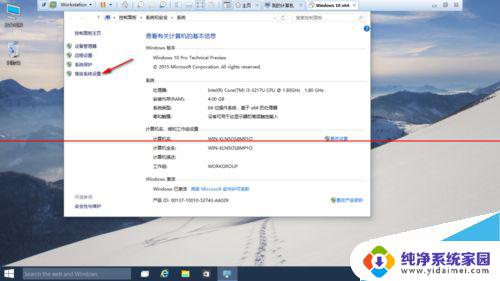
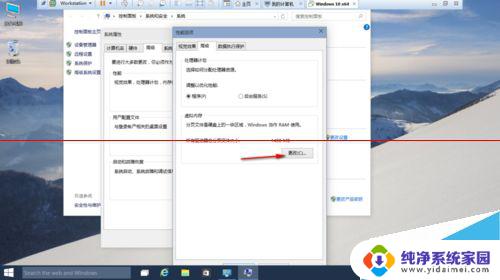
3、点击”更改“
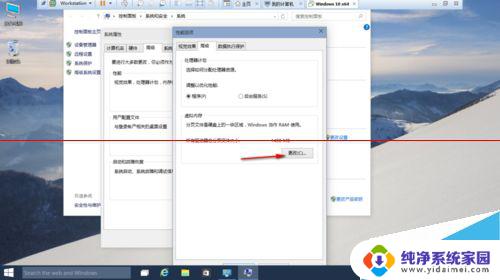
4、按照序号依次点击红箭头
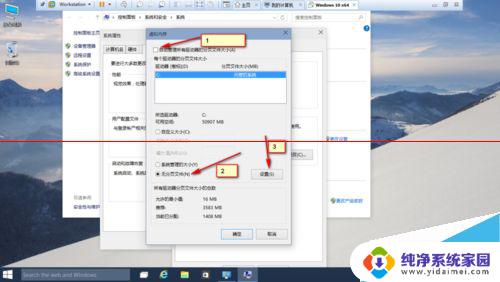
5、最后点击”确定“,重启
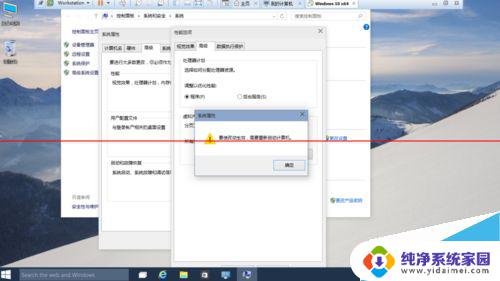
注意事项:如果本来内存就不够就不要弄了。
Win10怎么设置开始菜单全屏使用?
Win10 的问题报告设置是灰色的该怎么办?
Win10输入法已禁用IME不能输入中文该怎么办?
以上就是关于如何删除win10虚拟内存的全部内容,如果有遇到相同情况的用户,可以按照小编的方法来解决。